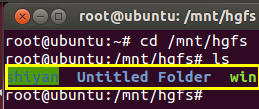1、在虚拟机VMware的菜单栏选择 虚拟机-->安装VMware Tools...
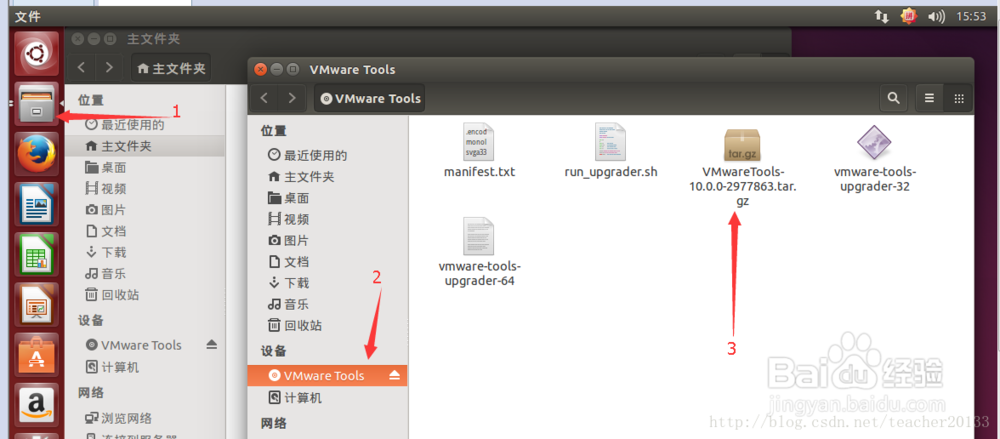
3、把VMwareTools-10.0.0-2977863.tar.gz拷贝到/tmp目录下
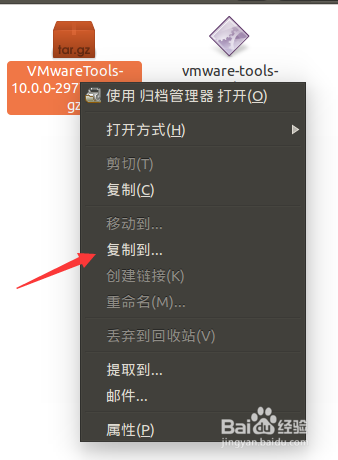
5、在进入vmware-tools-distrib文件夹中执行./vmware-install.pl。到此只需重启(reboot)一下系统就可以愉快的复制粘贴了。
6、接下来就是设置共享文件夹了,打开VMware的设置,在“选项”选项卡,找到“共享文件夹”,在左侧选择为“总是启用”,并点击下方的“添加”按钮
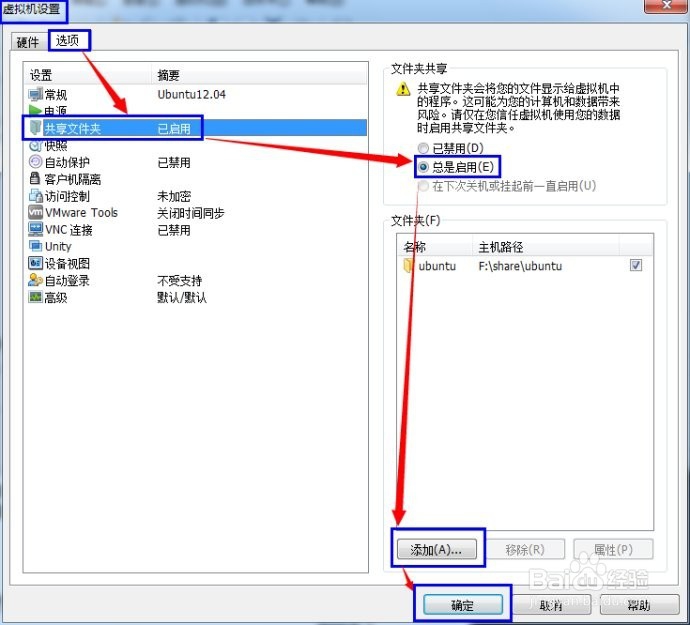
8、设置共享的目录和共享名,我这里设置为系统的F盘(可自选路径)
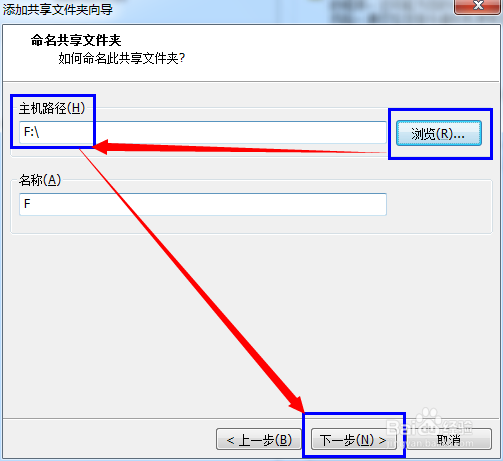
10、进入Ubuntu系统,进入/mnt/hgfs 目录 我们看到共享的F盘,进入后可以访问。至此,我们实现了windows主机和ubuntu虚拟机之间的文件共享了!